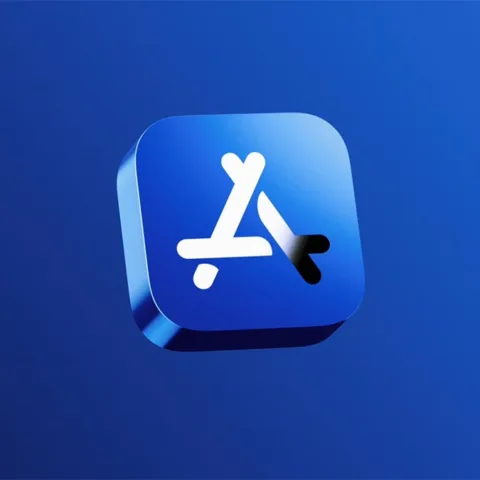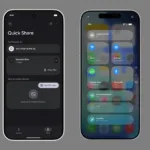Bagi setiap Apple fanboy atau fangirl, bulan September atau satu bulan lagi dari sekarang adalah bulan yang spesial. Mengapa? Karena setiap bulan September, Apple akan menghadirkan pembaruan untuk sistem operasi iOS dan OS X. Tahun ini kita akan menikmati iOS 9 dan OS X El Capitan sebagai generasi penerus sistem operasi yang digarap Apple untuk platform mobile dan desktop, seperti yang telah diumumkan pada WWDC bulan Juni yang lalu.
iOS 9 direncanakan hadir dengan membawa sejumlah perbaikan serta kestabilan untuk setiap perangkat iPhone, iPad dan iPod Touch sementara OS X El Capitan digadang-gadang membawa sejumlah fitur baru yang lebih memberikan kenyamanan dalam menggunakan perangkat Mac.
Bagi Anda yang sudah terdaftar dalam Apple Beta Software Progam maka Anda sudah bisa menikmati iOS 9 dan OS X El Capitan versi publik beta. Meski demikian saya tak menyarankan Anda untuk menginstalnya karena seperti yang kita ketahui, versi beta sebuah perangkat lunak tentu memiliki bug yang mengganggu penggunaan. Kecuali Anda telah siap dengan resikonya.
Info Menarik: Apple Maps Akhirnya Dilengkapi dengan Fitur Petunjuk Transit
Namun, bagi Anda yang sudan siap dengan resiko, maka menikmati OS sebelum dirilis kepublik tentunya bias menjadi kesenangan tersendiri. Nah, salah satu fitur OS X El Capitan yang cukup menarik untuk dibahas adalah Split View. Fitur ini memungkinkan dua aplikasi berjalan bersamaan dalam mode fullscreen. Bagaimana menggunakannya? Yuk mari kita bahas.
- Buka Mission Control dengan cara swipe ke atas menggunakan 4 jari pada trackpad.
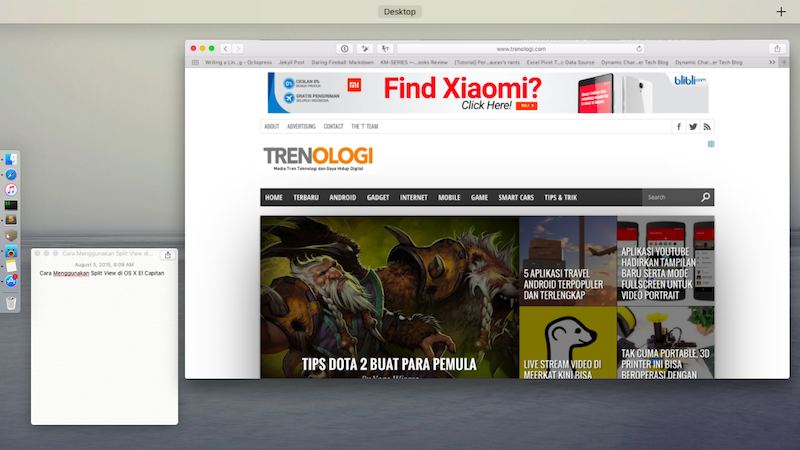
- Jika Mission Control tidak terbuka, pastikan pengaturannya sudah aktif melalui System Preferences > Trackpad > More Gestures.
- Setelah aktif, drag aplikasi pertama, dalam tutorial kali ini saya menggunakan aplikasi Notes, pada Mission Control dan akan muncul Desktop tambahan. Secara otomatis aplikasi Notes akan berjalan dalam mode fullscreen
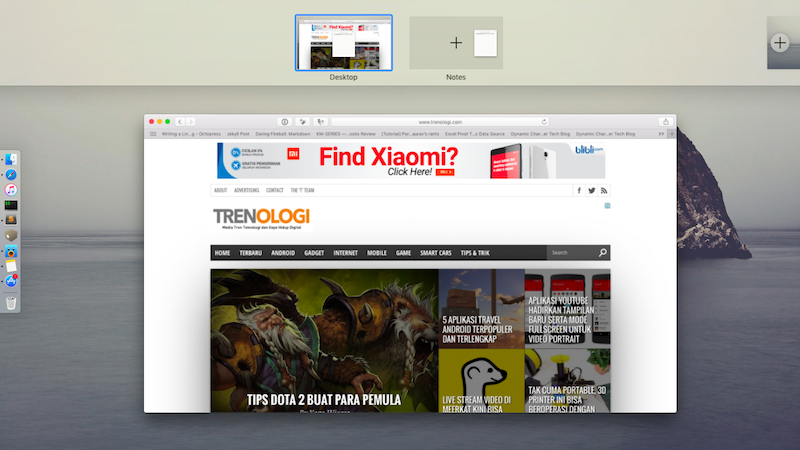
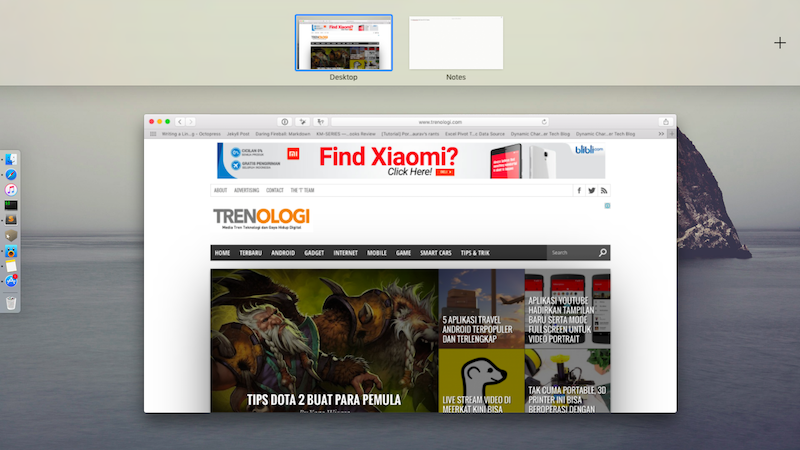
- Selanjutnya, drag aplikasi kedua ke Desktop 2. Akan terdapat preview tampilan kedua aplikasi tersebut berjalan dalam mode fullscreen menggunakan Split View.
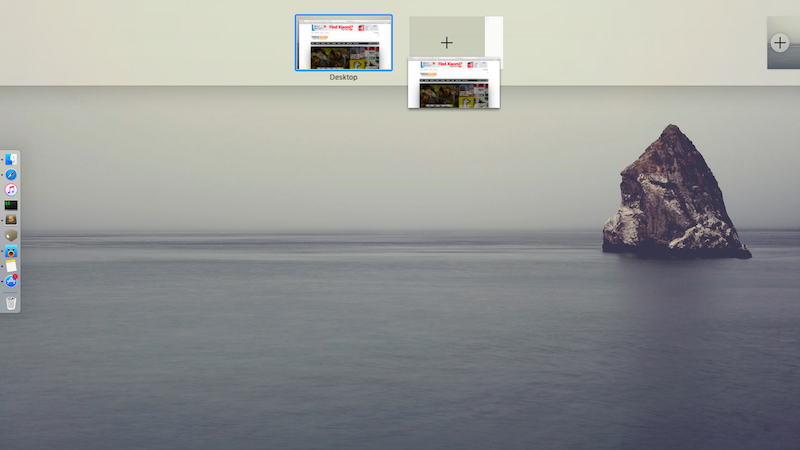
- Nah, kini dua aplikasi yang saya gunakan Safari dan Notes sudah berjalan dalam mode fullscreen menggunakan Split View.
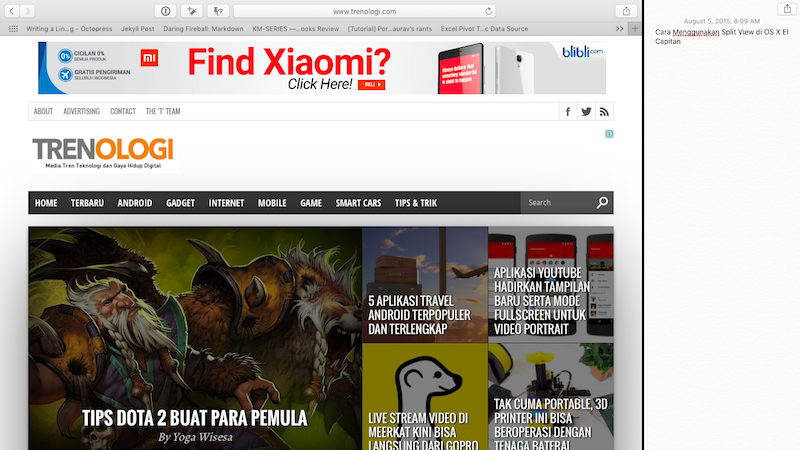
- Untuk mengatur besar kecilnya jendela kedua aplikasi, Anda bisa menggeser pembatas hitam yang berada di tengah dan mengaturnya sesuai keinginan.
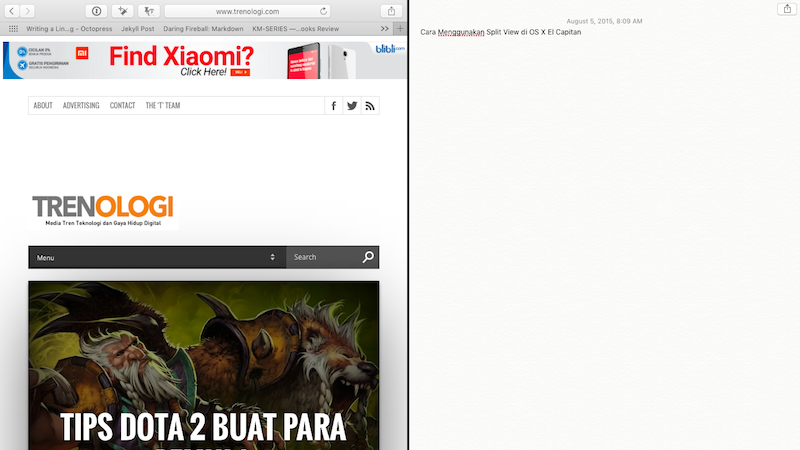
Split View pada OS X El Capitan merupakan salah satu fitur anyar yang akan dibawa pada OS X. Selain Split View, fitur Spotlight yang menjadi semakin cerdas dengan dukungan natural language, perombakan aplikasi Notes, hingga pinned tab pada Safari adalah beberapa fitur anyar yang bisa Anda nikmati nantinya.
Bagaimana menurut Anda, apakah fitur Split View akan membantumu lebih produktif? Sampaikan di kolom komentar ya!